Cómo avanzar automáticamente en PowerPoint 365

Un tutorial que muestra cómo hacer que Microsoft PowerPoint 365 reproduzca tu presentación automáticamente configurando el tiempo para avanzar las diapositivas.
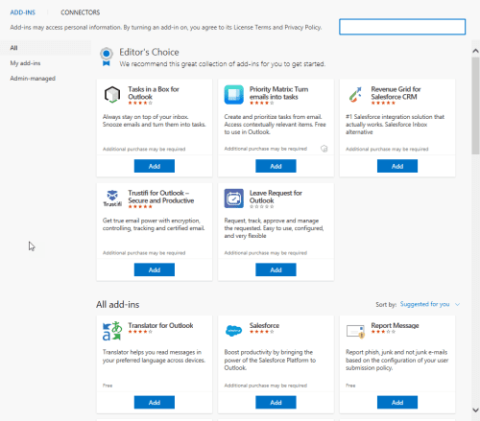
¿No puede usar los complementos de Outlook debido al error "Outlook Get Add-ins Button Is Grayed Out"? Confía en mí; ¡No estás solo! No te preocupes; Siga leyendo para encontrar las soluciones rápidas a continuación.
Los complementos de Outlook son una gran ayuda para aumentar su productividad en el lugar de trabajo. Puede hacer muchas cosas productivas como administrar proyectos, convertir correos electrónicos en tareas, firmar documentos digitales de forma segura, filtrar correos electrónicos no deseados y más.
Sin embargo, hay situaciones en las que no puede instalar complementos en su aplicación de escritorio de Outlook. Por ejemplo, el botón Complementos no está disponible o está atenuado.
El botón "Obtener complementos de Outlook está atenuado" es un problema común para muchos usuarios de aplicaciones de escritorio de Outlook personales y comerciales. Si también enfrenta el mismo desafío, pruebe rápidamente las soluciones mencionadas en este artículo.
¿Qué es el error "El botón Obtener complementos de Outlook está atenuado"?
El botón Obtener complementos es la puerta de entrada a la amplia colección de complementos de Outlook desarrollados por Microsoft y otros desarrolladores. Puede descargar complementos como Revenue Grid para Salesforce CRM, Traductor para Outlook, Encuestas de Microsoft Forms, HubSpot Sales, Evernote, DocuSign para Outlook, etc.
Complementos de Outlook
Estos pueden ser útiles para realizar sus tareas diarias en el lugar de trabajo. Además, algunas otras aplicaciones comerciales requieren exclusivamente que descargue su complemento de Outlook para que la aplicación pueda integrarse con su cliente de correo electrónico.
How Do You Enable Get Add-ins in Outlook?
Para habilitar Obtener complementos en Outlook, debe modificar su configuración en las pestañas Complementos y Personalizar cinta de opciones del menú Opciones de Outlook. Lea este destacado artículo sobre Habilitar/Deshabilitar complementos en Outlook para descubrir las instrucciones paso a paso.
Sin embargo, el estado atenuado del botón Obtener complementos puede impedir que obtenga estas aplicaciones útiles para su aplicación de Outlook.
Es posible que vea el botón Obtener complementos en el menú Cambiar cintas de opciones de la aplicación Outlook para escritorio. Pero no funcionará. Está atenuado y no reaccionará a los clics que haga.
Hay muchas quejas sobre este error en las versiones de la aplicación de escritorio de Outlook que admiten complementos. Por lo tanto, desde Microsoft Outlook 2016 hasta las últimas ediciones, todas las versiones de la aplicación de Outlook pueden sufrir este problema.
Sin embargo, puede probar algunas soluciones fáciles para resolver el error. Tampoco necesita ir al departamento de TI y retrasar la solución indefinidamente. La mayoría de los técnicos de TI tardan varios días en llegar a su estación de trabajo y solucionar los problemas relacionados con TI.
Cómo solucionar que el botón Obtener complementos de Outlook esté atenuado
1. Solicite al administrador de Microsoft Office que active la función
Si está usando Outlook en su escritorio como una solución administrada por su empleador o cliente, es posible que la cuenta de administrador de suscripción de Microsoft Add no haya activado la opción para que use complementos.
A veces, los administradores de cuentas de Microsoft no activan estas opciones para evitar que el malware y los troyanos infecten cualquier computadora de la empresa y, más tarde, los servidores de la empresa.
Sin embargo, si su proyecto o trabajo requiere que descargue un complemento para Outlook desde el menú Obtener complementos, tiene una causa genuina para solicitar la activación del botón Obtener complementos en la aplicación de escritorio de Outlook.
Envíe un correo electrónico al administrador de cuentas de Microsoft para iniciar sesión en su cuenta del centro de administración e intente los siguientes pasos:
2. Utilice las opciones de la cuenta de Office
La función Experiencias conectadas de Microsoft Office le permite descargar aplicaciones de Microsoft o de terceros desde el menú Complementos de Outlook. Es posible que el técnico de TI que instaló la aplicación haya desactivado esta función por motivos de privacidad.
Si está de acuerdo con activar la función, siga los pasos a continuación. Debería resolver el problema atenuado de Obtener complementos.

Cómo solucionar que el botón Obtener complementos de Outlook esté atenuado mediante el menú Cuentas de Office
3. Utilice el Centro de confianza
Si no puede ver la opción Cuenta de Office en su aplicación de escritorio de Outlook, intente estos pasos en su lugar:

Use el Centro de confianza para resolver el botón Obtener complementos de Outlook está atenuado
4. Use la opción de configuración de privacidad
Es otra forma de acceder al menú Configuración de privacidad desde Opciones de Outlook. Si las opciones de Cuenta de Office y Centro de confianza no están disponibles en su aplicación de escritorio de Outlook, intente estos pasos en su lugar:

Use la opción de configuración de privacidad para arreglar el botón Obtener complementos de Outlook que está atenuado
5. Utilice el inicio de sesión de Microsoft Exchange
Si está utilizando Outlook a través de la configuración de IMAP y POP3 en lugar de Microsoft Exchange Server, debe iniciar sesión nuevamente con las credenciales de Exchange Server.
Primero, averigüe la configuración del servidor de su cuenta de Outlook realizando estos pasos:

Encontrar el tipo de inicio de sesión de correo electrónico de Outlook
Para los tipos de correo electrónico IMAP y POP3, pruebe estos pasos:
Eliminar un correo electrónico de Outlook

Agregar una nueva cuenta a Outlook
"El botón Obtener complementos de Outlook está atenuado": palabras finales
Ahora sabe cómo lidiar con el botón Obtener complementos atenuado. Las soluciones anteriores funcionarán a menos que el administrador de la suscripción de Microsoft Apps no las haya deshabilitado desde la consola del centro de administración.
No olvide comentar a continuación si conoce otro truco para resolver el problema atenuado del botón Obtener complementos de Outlook.
A continuación, aprenda a solucionar problemas de no poder enviar correos electrónicos a listas de contactos en Outlook.
Un tutorial que muestra cómo hacer que Microsoft PowerPoint 365 reproduzca tu presentación automáticamente configurando el tiempo para avanzar las diapositivas.
Los conjuntos de estilos pueden dar a todo su documento un aspecto pulido y consistente al instante. Aquí se explica cómo usar conjuntos de estilos en Word y dónde encontrarlos.
Forzar un aviso en tus archivos de Microsoft Excel para Office 365 que diga Abrir como solo lectura con esta guía.
Te mostramos un truco que puedes usar para exportar fácilmente todos tus contactos de Microsoft Outlook 365 a archivos vCard.
Aprende a habilitar o deshabilitar la visualización de fórmulas en celdas en Microsoft Excel.
Aprenda a bloquear y desbloquear celdas en Microsoft Excel 365 con este tutorial.
Es común que la opción de Correo no deseado esté deshabilitada en Microsoft Outlook. Este artículo te muestra cómo solucionarlo.
Un tutorial que muestra cómo importar diapositivas de otro archivo de presentación de Microsoft PowerPoint 365.
Descubre cómo crear un Macro en Word para facilitar la ejecución de tus funciones más utilizadas en menos tiempo.
¿Microsoft Support le pidió que comparta el registro de errores de la aplicación Outlook pero no sabe cómo hacerlo? Encuentre aquí los pasos para el registro global y avanzado de Outlook.




